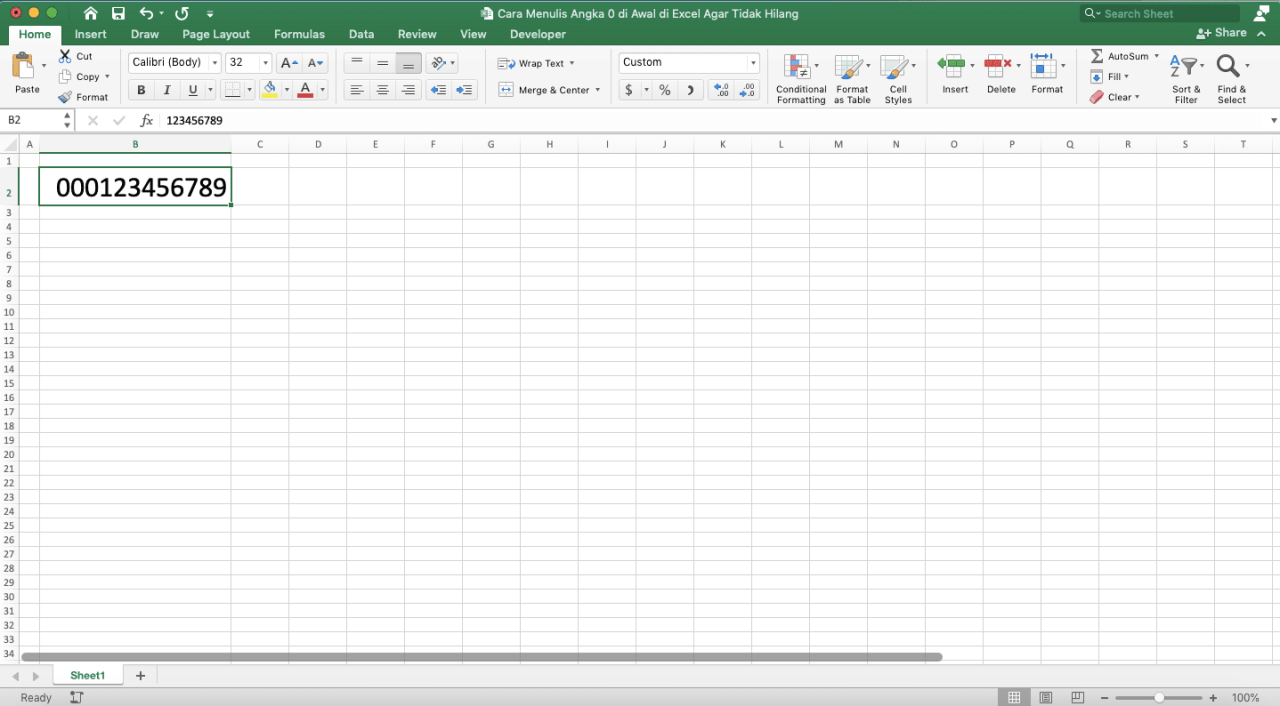
Salam, Sobat Nalar!
Sebagai seorang pekerja kantoran, pasti kamu sering menggunakan Microsoft Excel untuk mempermudah pekerjaanmu, bukan? Namun, pernahkah kamu mengalami masalah saat menulis angka 0 di Excel? Terkadang angka 0 yang kita tulis di Excel malah hilang, bukan muncul pada sel yang seharusnya. Masalah ini sudah sering dialami oleh banyak orang dan seringkali membuat frustasi.
Namun, jangan khawatir! Pada artikel ini, kita akan membahas secara detail tentang cara menulis angka 0 di Excel agar tidak hilang. Dengan memahami cara yang benar, kamu akan dapat lebih efektif dalam menggunakan Excel dan mengerjakan pekerjaanmu dengan lebih mudah dan cepat.
Kelebihan dan Kekurangan Cara Menulis Angka 0 di Excel Agar Tidak Hilang
Sebelum membahas tentang cara menulis angka 0 di Excel agar tidak hilang, mari kita bahas terlebih dahulu tentang kelebihan dan kekurangan dari cara ini.
Kelebihan
1. Mencegah angka 0 hilang pada Excel
2. Mempermudah pekerjaanmu dalam menggunakan Excel
3. Membantu kamu bekerja dengan lebih efektif
4. Menghindari kesalahan saat menghitung angka pada Excel
5. Meminimalisir kebingungan saat membuat laporan atau tabel di Excel
6. Menjaga konsistensi data di Excel
7. Menambah kemampuan kamu dalam menggunakan Excel
Kekurangan
1. Membutuhkan waktu dan usaha untuk mempelajari cara menulis angka 0 di Excel agar tidak hilang
2. Tidak efektif jika hanya digunakan untuk angka 0 saja
3. Memerlukan pengetahuan tentang format sel di Excel
4. Mengharuskan kamu untuk mengetikkan tanda petik setiap kali menuliskan angka 0
5. Tidak cocok untuk pengguna yang tidak terbiasa dengan Excel
6. Memerlukan kehati-hatian saat melakukan penginputan data di Excel
7. Memerlukan pemahaman yang baik tentang Excel
Cara Menulis Angka 0 di Excel Agar Tidak Hilang
Setelah mengetahui kelebihan dan kekurangan cara menulis angka 0 di Excel agar tidak hilang, mari kita bahas secara detail tentang bagaimana cara itu dilakukan.
Cara menulis angka 0 di Excel agar tidak hilang adalah dengan menambahkan tanda petik pada awal angka 0. Tanda petik ini digunakan untuk memberi tahu Excel bahwa angka 0 tersebut harus ditampilkan pada sel yang dituju, dan tidak hilang.
Contohnya, jika kamu ingin menuliskan angka 0123456 di Excel, namun angka 0 tersebut malah hilang, maka kamu bisa menuliskan angka tersebut dengan menambahkan tanda petik pada awal angka 0, seperti ini: ‘0123456.
Dengan menambahkan tanda petik tersebut, angka 0 akan ditampilkan pada sel yang seharusnya, dan tidak hilang.
Tabel Cara Menulis Angka 0 di Excel Agar Tidak Hilang
| No | Cara Menulis Angka 0 di Excel Agar Tidak Hilang |
|---|---|
| 1 | Tambahkan tanda petik pada awal angka 0 |
FAQ tentang Cara Menulis Angka 0 di Excel Agar Tidak Hilang
1. Apa itu tanda petik pada Excel?
Tanda petik pada Excel adalah karakter khusus yang digunakan untuk menandai bahwa data yang ditampilkan pada sel Excel harus ditampilkan sebagai teks, bukan sebagai angka atau formula.
2. Apa yang terjadi jika saya tidak menambahkan tanda petik pada angka 0 di Excel?
Jika kamu tidak menambahkan tanda petik pada angka 0 di Excel, maka angka 0 tersebut akan dianggap sebagai angka kosong atau null, dan tidak akan ditampilkan pada sel Excel.
3. Apakah saya harus menambahkan tanda petik pada semua angka di Excel?
Tidak, kamu hanya perlu menambahkan tanda petik pada angka 0 saja. Jika kamu ingin menampilkan angka sebagai teks pada sel Excel, kamu bisa menambahkan tanda petik pada awal angka tersebut.
4. Apakah tanda petik akan muncul pada sel Excel?
Tidak, tanda petik tidak akan muncul pada sel Excel. Tanda petik hanya digunakan untuk memberi tahu Excel bahwa data yang ditampilkan pada sel tersebut harus ditampilkan sebagai teks.
5. Apakah tanda petik hanya bisa digunakan pada angka 0?
Tidak, tanda petik bisa digunakan pada semua angka atau data yang ingin ditampilkan sebagai teks pada sel Excel.
6. Bagaimana jika saya ingin menghitung angka yang sudah saya tambahkan tanda petiknya?
Jika kamu ingin menghitung angka yang sudah kamu tambahkan tanda petiknya, kamu bisa menghapus tanda petik tersebut dan Excel akan menghitung angka tersebut sebagai angka biasa.
7. Apakah cara menambahkan tanda petik pada angka 0 di Excel berlaku untuk semua versi Excel?
Ya, cara menambahkan tanda petik pada angka 0 di Excel berlaku untuk semua versi Excel, termasuk Excel 2007, Excel 2010, Excel 2013, dan Excel 2016.
Kesimpulan
Setelah membaca artikel ini, kamu sekarang sudah mengetahui cara menulis angka 0 di Excel agar tidak hilang. Dengan memahami cara tersebut, kamu akan dapat lebih efektif dalam menggunakan Excel dan mengerjakan pekerjaanmu dengan lebih mudah dan cepat.
Ingatlah bahwa meskipun cara ini memiliki kelebihan dan kekurangan, namun dengan pemahaman yang baik tentang Excel, kamu akan dapat mengatasi masalah saat menulis angka 0 di Excel dan menjadi lebih mahir dalam menggunakan Excel.
Jangan lupa untuk selalu berlatih dan terus belajar tentang Excel, agar kamu dapat menggunakannya dengan lebih baik dan efektif.
Terima kasih sudah membaca artikel ini, Sobat Nalar! Semoga bermanfaat dan sukses selalu dalam pekerjaanmu!
Disclaimer
Artikel ini dibuat semata-mata untuk tujuan informasi dan pembelajaran. Penulis tidak bertanggung jawab atas kesalahan atau kerugian yang mungkin terjadi akibat penggunaan informasi dalam artikel ini. Pembaca diharapkan untuk melakukan verifikasi dan pengecekan sendiri sebelum menggunakan informasi dalam artikel ini.